इस त्रुटि के लिए CHKDSK कमांड चलाएँ
- अपने पीसी पर असंगत ड्राइवर स्थापित करने से आपके पीसी पर त्रुटियां हो जाती हैं।
- विंडोज सेफ मोड में ओएस की कार्यक्षमता सीमित है और इसे केवल निदान और मरम्मत के लिए ही सक्षम किया जाना चाहिए।
- बहुत सारे खुले बैकग्राउंड एप्लिकेशन आपके पीसी पर कभी-कभी फ्रीज और क्रैश का कारण बन सकते हैं।
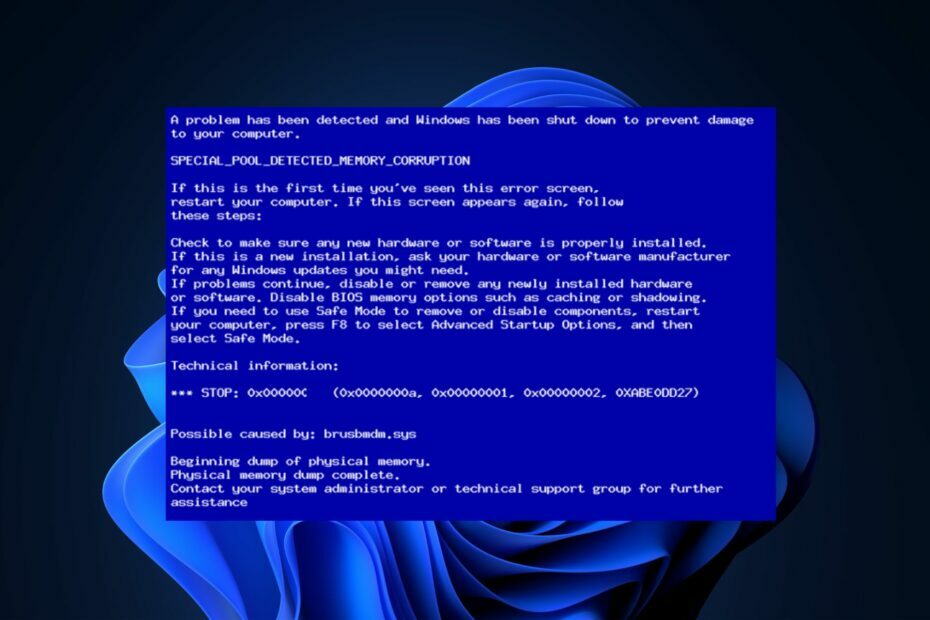
एक्सडाउनलोड फ़ाइल पर क्लिक करके स्थापित करें
फोर्टेक्ट एक ऐसा उपकरण है जो खराब या दूषित सिस्टम फाइलों के लिए आपके विंडोज ओएस की जांच करता है। एक बार मिल जाने के बाद, यह इन संस्करणों को अपने रिपॉजिटरी से मूल विंडोज सिस्टम फाइलों के साथ नए सिरे से बदल सकता है। इस प्रकार, यह आपके सिस्टम को पूरी तरह कार्यात्मक स्थिति में पुनर्स्थापित करेगा। यहां बताया गया है कि इसे 3 आसान चरणों में कैसे करें:
- फोर्टेक्ट डाउनलोड और इंस्टॉल करें आपके पीसी पर।
- टूल लॉन्च करें और स्कैन करना प्रारंभ करें टूटी हुई फ़ाइलों को खोजने के लिए जो समस्याएँ पैदा कर रही हैं।
- राइट-क्लिक करें मरम्मत शुरू करें आपके कंप्यूटर की सुरक्षा और प्रदर्शन को प्रभावित करने वाली समस्याओं को ठीक करने के लिए।
- फोर्टेक्ट द्वारा डाउनलोड किया गया है 0 इस महीने के पाठक।
विंडोज़ पर सबसे आम और निराशाजनक त्रुटियों में से एक मौत की नीली स्क्रीन (बीएसओडी) है। ऐसी ही एक त्रुटि 0x000000F5 त्रुटि है जो आमतौर पर आपके पीसी पर स्टोरेज और मेमोरी की कमी से शुरू होती है।
BSoD त्रुटि आपके पीसी की कार्यक्षमता को रोक देगी और अधिकांश भाग के लिए, पीसी को अनुपयोगी बना देगी। इस लेख में, हम संक्षेप में बीएसओडी 0x000000F5 त्रुटि और इसके कारणों पर चर्चा करेंगे और इसे जल्दी से ठीक करने के सर्वोत्तम तरीके प्रदान करेंगे।
- बीएसओडी त्रुटि 0x000000F5 का क्या कारण है?
- मैं बीएसओडी त्रुटि 0x000000F5 कैसे ठीक कर सकता हूं?
- 1. ड्राइवरों को अपडेट करें
- 2. सुरक्षित मोड में बूट करें
- 3. एक एसएफसी स्कैन चलाएं
- 4. CHKDSK कमांड चलाएँ
- 5. अनावश्यक स्टार्टअप प्रोग्राम अक्षम करें
बीएसओडी त्रुटि 0x000000F5 का क्या कारण है?
0x000000F5 ब्लू स्क्रीन ऑफ़ डेथ एरर के कुछ सबसे सामान्य कारण निम्नलिखित हैं:
- असंगत ड्राइवर्स - हर नए के लिए डिवाइस जिसे आप अपने पीसी पर इंस्टॉल करते हैं, उदा. ब्लूटूथ, ग्राफिक्स कार्ड, बाहरी नियंत्रक, आदि, आपको उनके संबंधित ड्राइवरों को स्थापित करने की आवश्यकता होगी। हालाँकि, यदि इंस्टॉल किए गए ड्राइवर आपके पीसी के साथ असंगत हैं, तो 0x000000F5 जैसी त्रुटियां अंततः पॉप अप हो जाएंगी।
- अपर्याप्त संग्रहण - विंडोज पीसी को बेहतर ढंग से काम करने के लिए कम से कम 10GB फ्री स्पेस की जरूरत होती है। अगर आपका पीसी है भंडारण कम चल रहा है, आपको कभी-कभी फ्रीज का अनुभव होगा, जिससे क्रैश और बीएसओडी त्रुटि हो सकती है।
- एंटीवायरस या फ़ायरवॉल ब्लॉक - कभी-कभी, एंटीवायरस सॉफ़्टवेयर अनायास ही कुछ एप्लिकेशन और Windows सुविधाओं को ठीक से काम करने से रोकता है। बीएसओडी 0x000000F5 जैसी त्रुटियों को ट्रिगर किया जा सकता है यदि आपकी एंटीवायरस या फ़ायरवॉल सुविधाओं को अवरुद्ध करता है अपने पीसी को चलाने के लिए आवश्यक है।
- क्षतिग्रस्त विंडोज रजिस्ट्री - अगर विंडोज रजिस्ट्री क्षतिग्रस्त है या इसमें गलत प्रविष्टियाँ हैं, आप कुछ त्रुटियों को ट्रिगर करने के लिए बाध्य हैं।
मैं बीएसओडी त्रुटि 0x000000F5 कैसे ठीक कर सकता हूं?
यदि आप बीएसओडी 0x000000F5 त्रुटि का अनुभव कर रहे हैं, तो त्रुटि को हल करने के कुछ तरीके यहां दिए गए हैं:
1. ड्राइवरों को अपडेट करें
- दबाओ खिड़कियाँ कुंजी, टाइप करें डिवाइस मैनेजर, और मारा प्रवेश करना.
- ड्राइवरों की सूची के माध्यम से स्क्रॉल करें, और यह देखने के लिए जांचें कि क्या विकल्प के आगे एक पीला अलर्ट प्रतीक है। पर राइट-क्लिक करें चालक, और चुनें ड्राइवर अपडेट करें।

- अगली विंडो में, क्लिक करें अपडेट किए गए ड्राइवर सॉफ़्टवेयर के लिए स्वचालित रूप से खोजें, और अपडेट को पूरा करने के लिए संकेतों का पालन करें।

एक बार जब आप सभी ड्राइवरों को अपडेट कर लेते हैं, तो अपने पीसी को पुनरारंभ करें और जांचें कि क्या त्रुटि हल हो गई है।
मैनुअल चरणों के बावजूद, आपको पता होना चाहिए कि आपके ड्राइवरों को पूरी तरह से स्वचालित रूप से अपडेट करने के लिए एक वैकल्पिक तरीका है।
अर्थात्, हमारा सुझाव है कि आप OS को जल्दी से स्कैन करने और सभी पुराने ड्राइवरों का पता लगाने और उन्हें उनके नवीनतम संस्करण के साथ अपडेट करने के लिए DriverFix का उपयोग करें।

ड्राइवर फिक्स
इस ऑल-इन-वन ड्राइवर प्रबंधक के साथ अपने पीसी पर किसी भी डिवाइस ड्राइवर को प्रबंधित करें।
2. सुरक्षित मोड में बूट करें
- दबाओ खिड़कियाँ कुंजी + मैं खोलने के लिए समायोजन अनुप्रयोग।
- क्लिक प्रणाली और चुनें वसूली अगली विंडो में टैब।
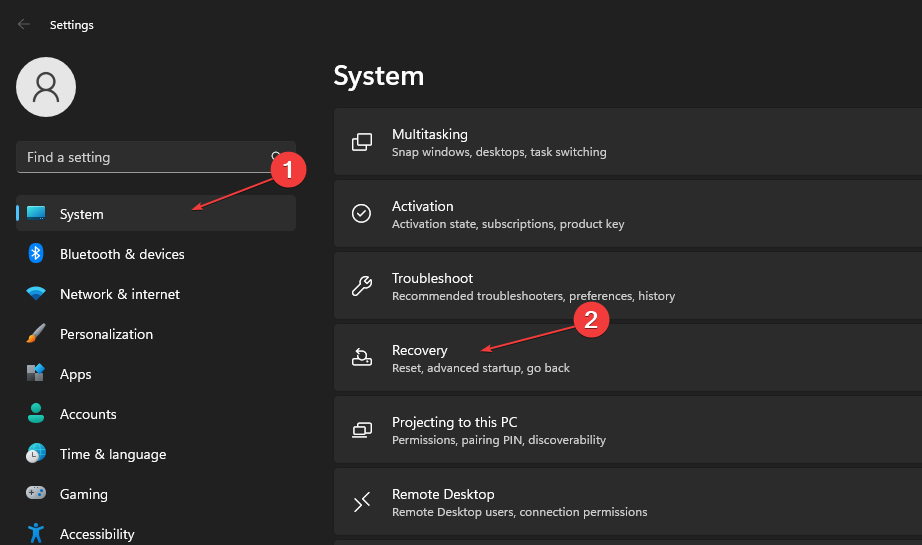
- फिर, खोजने के लिए स्क्रॉल करें उन्नत स्टार्टअप विकल्प, और क्लिक करें अब पुनःचालू करें।
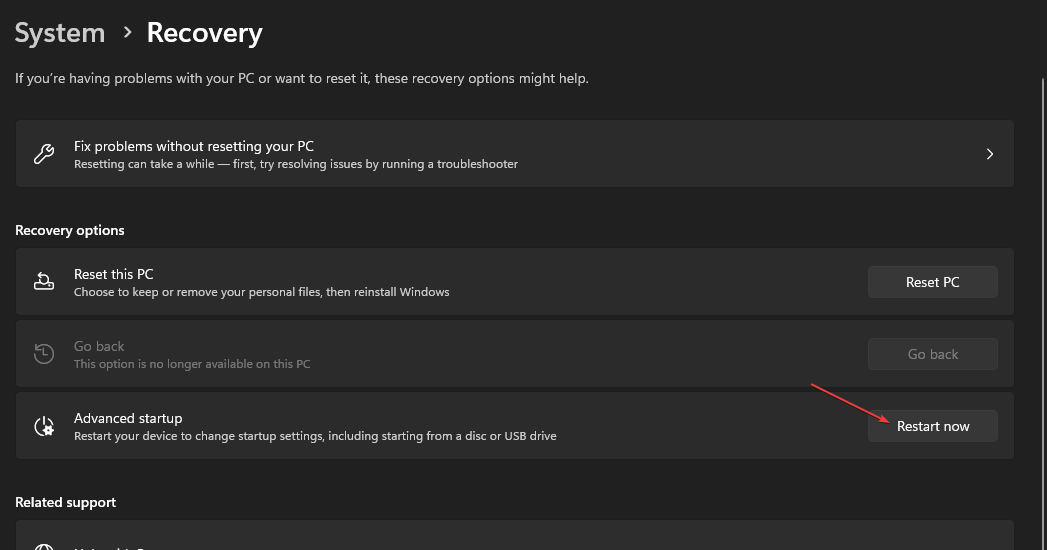
- एक बार जब आपका पीसी पुनरारंभ हो जाता है, तो विंडोज़ आपको कई पुनरारंभ विकल्प प्रदान करेगा।
- अब, चयन करें समस्याओं का निवारण.
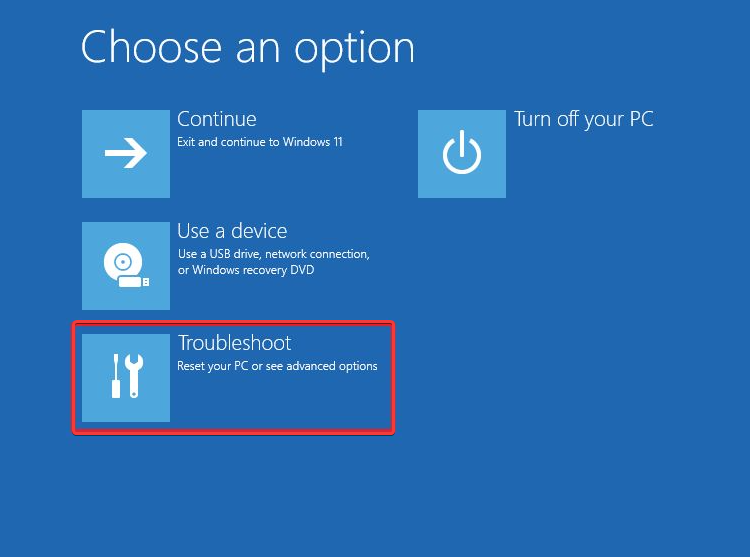
- क्लिक उन्नत विकल्प और फिर क्लिक करें स्टार्टअप सेटिंग्स।
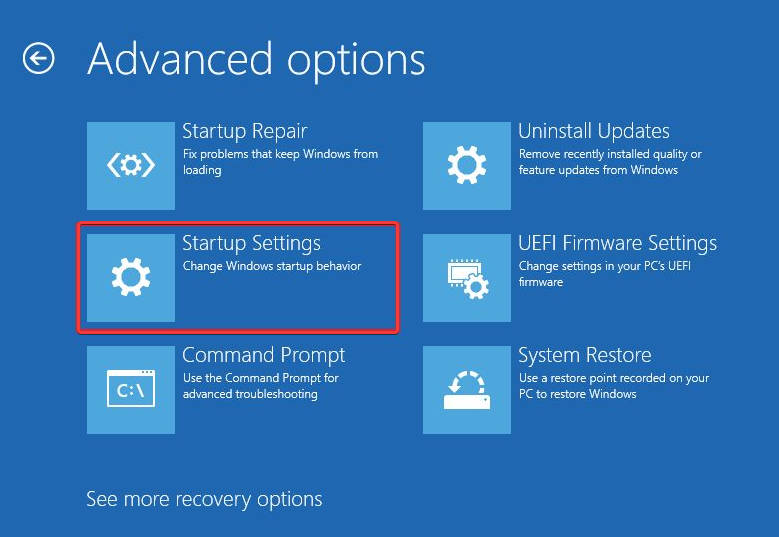
- अगली विंडो में, क्लिक करें F4 को सुरक्षित मोड सक्षम करें और दबाएं पुनः आरंभ करें.

Windows सुरक्षित मोड Windows-आधारित त्रुटियों का निदान करेगा और उन्हें ठीक करेगा क्योंकि OS फ़ंक्शंस की इस मोड में सीमाएँ हैं।
3. एक एसएफसी स्कैन चलाएं
- दबाओ खिड़कियाँ कुंजी, टाइप करें अध्यक्ष एवं प्रबंध निदेशक, प्रदर्शित परिणाम पर राइट-क्लिक करें, और चुनें व्यवस्थापक के रूप में चलाएं।
- क्लिक हाँ ऐप को व्यवस्थापकीय एक्सेस प्रदान करने के लिए उपयोगकर्ता का खाता नियंत्रण खिड़की।
- निम्न टाइप करें और हिट करें प्रवेश करना:
एसएफसी /scannow
- स्कैन पूरा होने तक प्रतीक्षा करें, और त्रुटि बनी रहती है या नहीं यह जांचने के लिए अपने पीसी को पुनरारंभ करें।
अगर एसएफसी स्कैन काम नहीं कर रहा है, इसे ठीक करने के लिए इस गाइड पर जाएँ।
- फिक्स: 0x80080300 Xbox कंसोल सहयोगी त्रुटि
- विंडोज 10 और 11 पर 0xc00d6d6f मीडिया एरर को कैसे ठीक करें
- 0xc190020e Windows अद्यतन त्रुटि: इसे कैसे ठीक करें
- Nvcpl.dll गुम: कैसे ठीक करें या इसे फिर से डाउनलोड करें
4. CHKDSK कमांड चलाएँ
- दबाओ खिड़कियाँ कुंजी प्रकार अध्यक्ष एवं प्रबंध निदेशक, और चुनें व्यवस्थापक के रूप में चलाएं.
- तब दबायें हाँ में उपयोगकर्ता खाता नियंत्रण (यूएसी).
- अब, निम्न टाइप करें, और दबाएं प्रवेश करना:
सीएचकेडीएसके सी: / एफ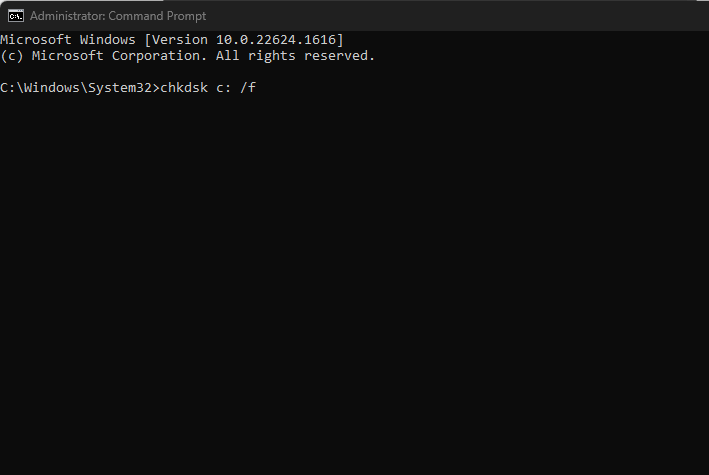
- "सी:" को लेटर ड्राइव से बदल दिया जाना चाहिए जहां आपका ओएस स्थापित है।
- प्रक्रिया पूरी होने तक प्रतीक्षा करें, और त्रुटि ठीक हो गई है या नहीं यह जांचने के लिए अपने पीसी को पुनरारंभ करें।
0x000000F5 बीएसओडी त्रुटि फ़ाइल सिस्टम त्रुटि या आपकी डिस्क में खराब क्षेत्रों द्वारा ट्रिगर की जा सकती है। CHKDSK कमांड फ़ाइल त्रुटियों और खराब क्षेत्रों के लिए आपकी डिस्क की जाँच करेगा।
5. अनावश्यक स्टार्टअप प्रोग्राम अक्षम करें
- पर राइट-क्लिक करें शुरुआत की सूची और चुनें कार्य प्रबंधक।
- पर नेविगेट करें चालू होना स्टार्टअप के दौरान लॉन्च किए गए एप्लिकेशन की सूची देखने के लिए टैब। किसी भी प्रोग्राम पर क्लिक करें, और चुनें अक्षम करना खिड़की के दाहिने कोने में।
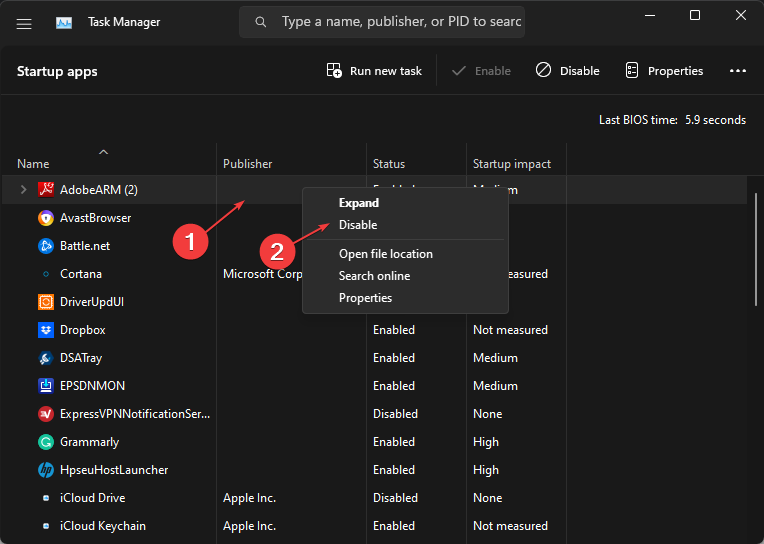
- कार्य प्रबंधक को बंद करें, और यह जांचने के लिए कि क्या त्रुटि हल हो गई है, अपने पीसी को पुनरारंभ करें।
0x000000F5 त्रुटि एक लोकप्रिय विंडोज बीएसओडी त्रुटि है जिसे कई कारणों से ट्रिगर किया जा सकता है। त्रुटि को हल करना काफी सरल है, और इसके लिए किसी पूर्व ज्ञान की आवश्यकता नहीं है। बस हमारे गाइड का पालन करके, आप कुछ ही समय में त्रुटि को हल करने में सक्षम होंगे।
यदि आपने अतीत में 0x000000F5 त्रुटि का अनुभव किया है और वैकल्पिक समाधानों का उपयोग करके इसे सफलतापूर्वक ठीक कर लिया है, तो आप हमें नीचे टिप्पणी में बता सकते हैं।
अभी भी समस्याएं आ रही हैं?
प्रायोजित
यदि उपरोक्त सुझावों ने आपकी समस्या का समाधान नहीं किया है, तो आपका कंप्यूटर अधिक गंभीर विंडोज़ समस्याओं का अनुभव कर सकता है। हम सुझाव देते हैं कि ऑल-इन-वन समाधान चुनें फोर्टेक्ट समस्याओं को कुशलता से ठीक करने के लिए। स्थापना के बाद, बस क्लिक करें देखें और ठीक करें बटन और फिर दबाएं मरम्मत शुरू करें।


![विंडोज 10 पर अप्रत्याशित कर्नेल मोड ट्रैप एम त्रुटि [फिक्स्ड]](/f/31ddb9df77d445e94874d95fff7ac0ff.jpg?width=300&height=460)